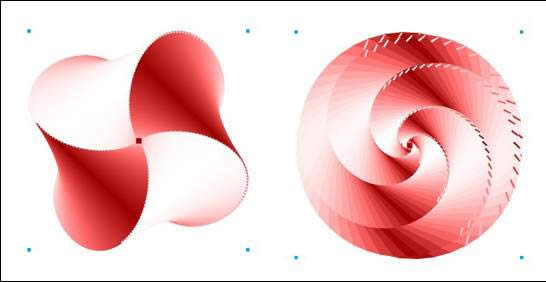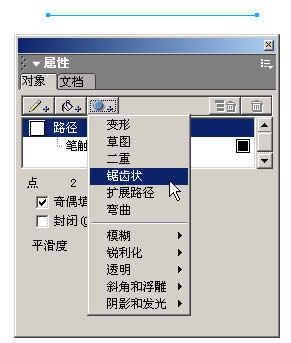Freehand MX图文说明教程之挤压工具做图案技巧
发表时间:2023-09-01 来源:明辉站整理相关软件相关文章人气:
[摘要]Freehand主要是制图工具,不过一些制图方法如果大家不会的,话做起来也是很困难的。特别是Flash制作爱好者更习惯用Freehand(因为两款软件都是同一公司的产品)。在Freehand MX的工具面板中新增了一个挤压工具,使用这个工具可以轻易地变出各种漂亮的图案(图1),今天我们就来学习这个...
Freehand主要是制图工具,不过一些制图方法如果大家不会的,话做起来也是很困难的。特别是Flash制作爱好者更习惯用Freehand(因为两款软件都是同一公司的产品)。在Freehand MX的工具面板中新增了一个挤压工具,使用这个工具可以轻易地变出各种漂亮的图案(图1),今天我们就来学习这个工具的使用方法(注:本实例只适于Freehand MX版本)。
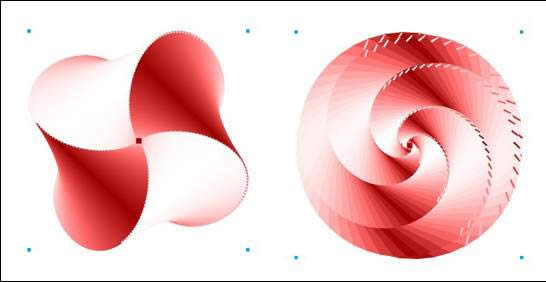
Freehand MX教程之挤压工具做图案技巧

Freehand MX教程之挤压工具做图案技巧
1 、第一步我们先来创建一条曲线,使用工具面板中的直线工具按住Shift键绘制一条水平的直线,然后打开对象面板,如图2所示。点击面板上面第三个小按钮(添加效果按钮),此时会出现一垂直的菜单,我们选择锯齿状选项(在接下来的教程中我们通过添加XX效果这一表述方式,而不给出具体的下拉菜单选项)。
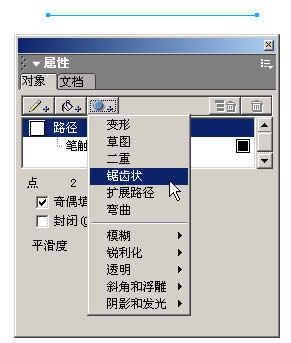
Freehand MX教程之挤压工具做图案技巧
2 、选择锯齿状选项后,我们在对象面板下面的属性窗口中设置它的一些参数。设置大小为100,频率为4,份数为1。外缘选项中我们勾选“一致”这个选项,就得到如图3所示的尖锐的波形图。

Freehand MX教程之挤压工具做图案技巧
还是在属性设置窗口中,我们先选择“平滑”外缘选项,这样曲线就不至于那么尖锐了。频率选项可以控制对象的重复次数,这儿我们设置它为1(图4)。
图形(Graph)和图像(Image)都是多媒体系统中的可视元素,虽然它们很难区分,但确实不是一回事。